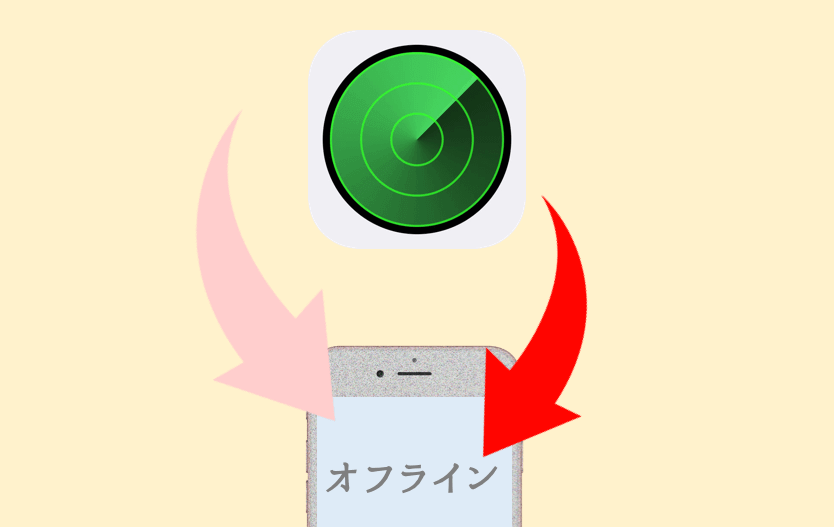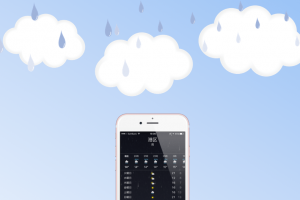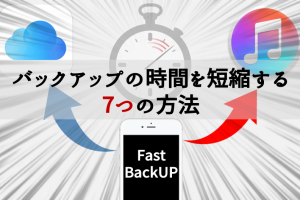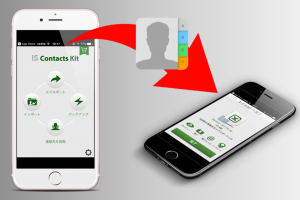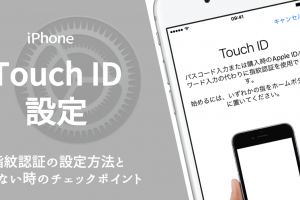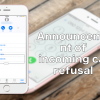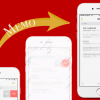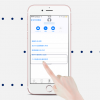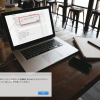せっかく【iPhoneを探す】をオンにしておいたはずなのに「オフライン」と出てしまう!という事例が結構あります。確かにオンにしておいたはずなのに。。。探せないなんて困りますよね。
iPhoneを持っているお子さんが心配な方には、設定をオンにしている方も多いはずです。
そこで今回は、iPhoneを探すでオフラインと表示されてしまった時の3つの原因と対処方法をご紹介します。困っている方は是非、参考にして下さい。
それではさっそくいってみましょー!
オフラインと表示されてしまう3つの原因
①iCloudの設定でiPhoneを探すがオフになっている
まず始めに確認すべきなのが「iCloudの設定でiPhoneを探すがオンになっているかどうか?」です。
さっそく「設定」アプリを起動して「iCloud」をタップしましょう。
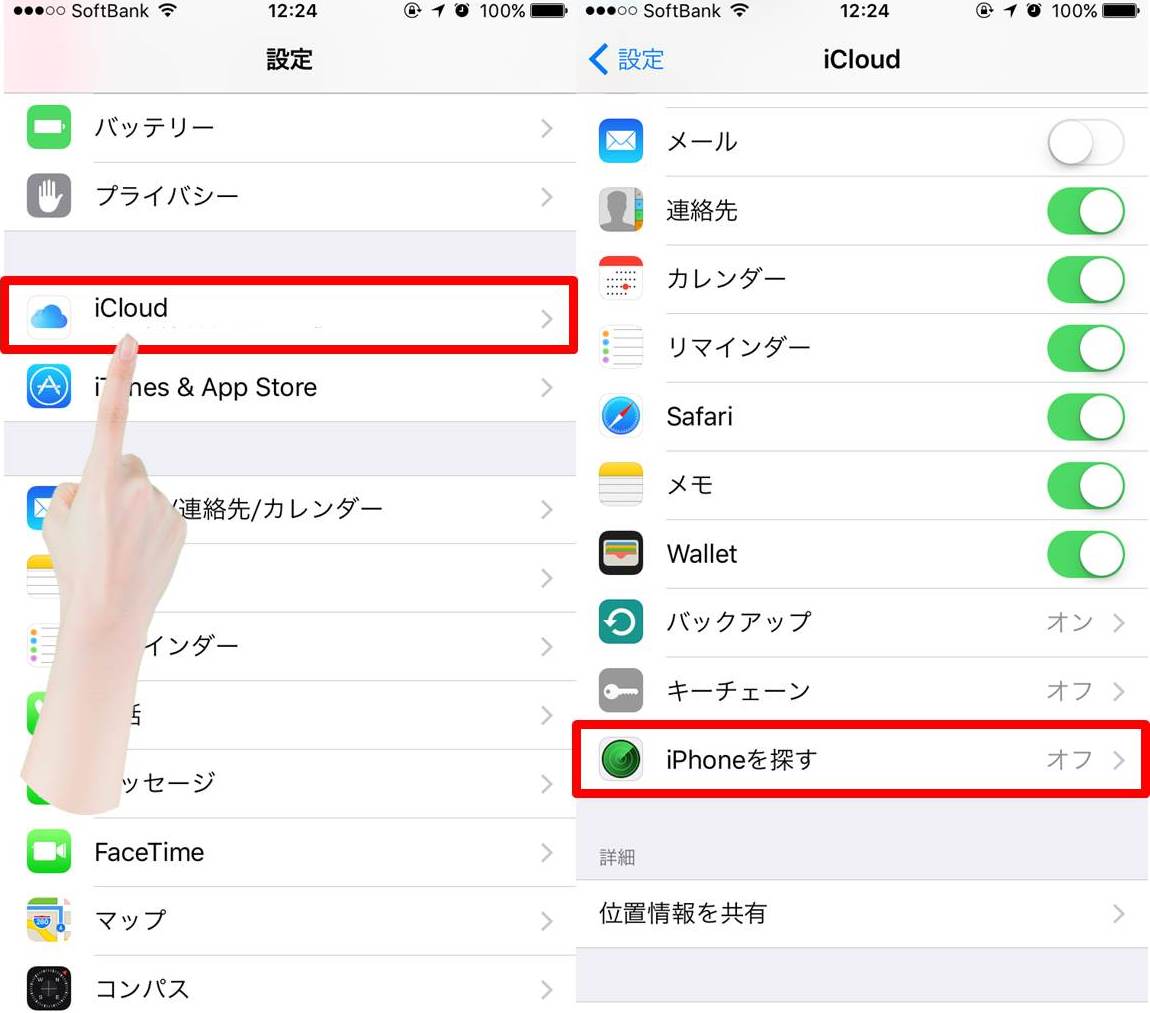
iCloudのメニューの中にiPhoneを探すが見つかるはずです。ここがオンになっていないと「オフライン」と表示されてiPhoneを探せません。これでも探せない場合は以下の方法に進みましょう!
②位置情報サービスのiPhoneを探すがオフになっている
次に確認してほしいのが位置情報サービスの設定です。ここの設定を間違っていてもオフラインと表示されてしまうので要チェック!
先ほど同じように「設定」アプリを起動したら「プライバシー」を選択しましょう。
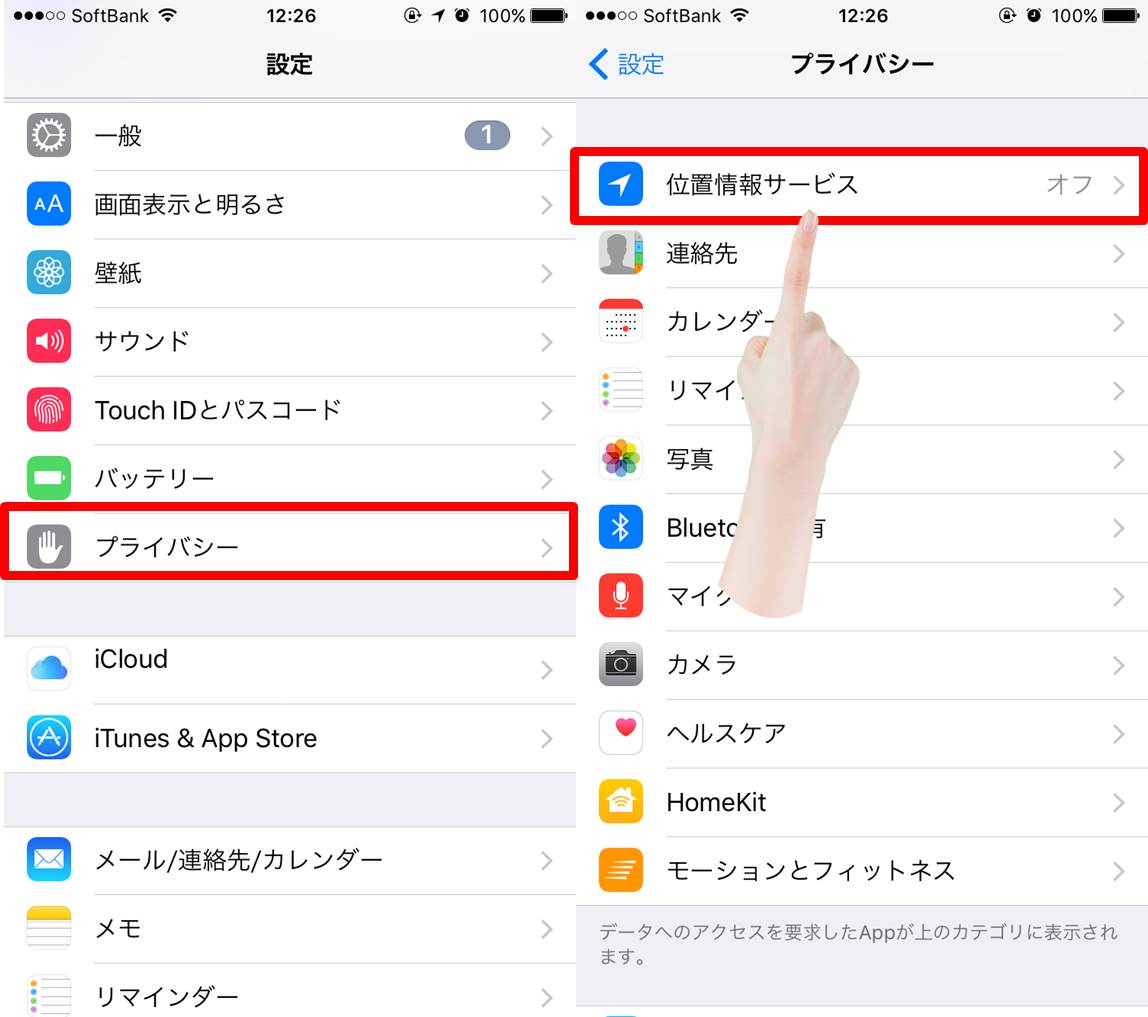
「位置情報サービス」というメニューが一番上に表示されるのでここをタップします。
ここの位置情報サービスがもしオフになっていた場合は、オンにしましょう。これだけでもオフラインと表示されてしまいます。
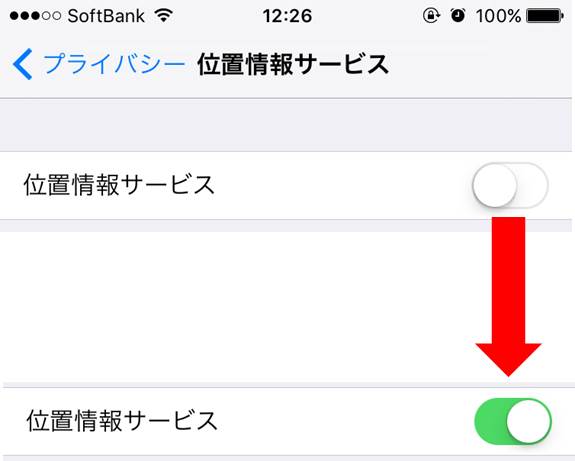
位置情報サービスをオンにすると下にメニューがズラッと表示されます。
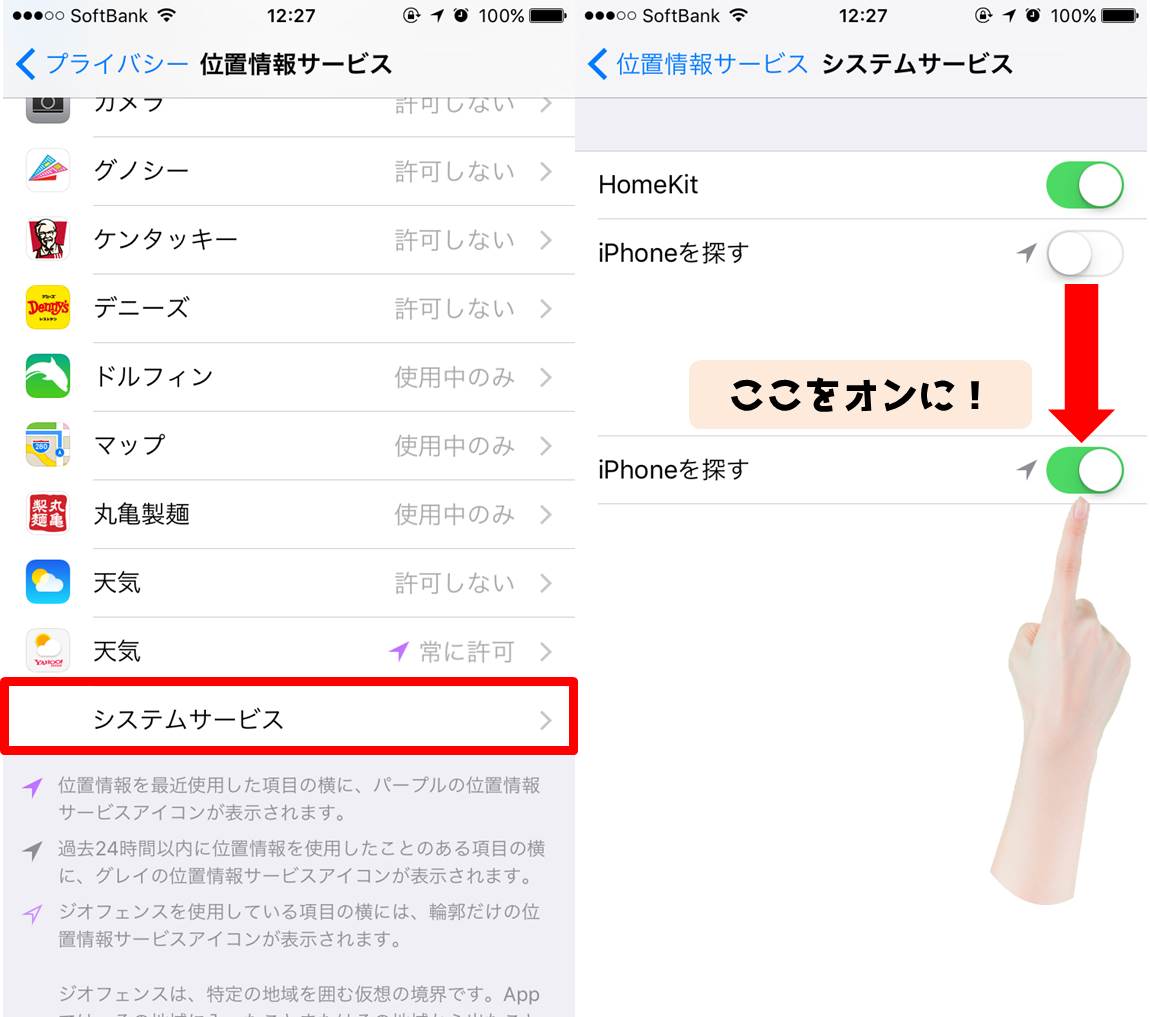
その中から「システムサービス」を選択して下さい。iPhoneを探すのメニューがあるのでここをオンにしましょう。オフラインの表示がなくなりiPhoneを探せるようになります。
③iPhoneの電源が落ちてしまっている!
iPhoneの電源が落ちてしまっている場合でも残念ながら「オフライン」と表示されてiPhoneが探せません。
ただし、バッテリーが切れる直前の場所を分かるように設定することは可能です。
バッテリーが切れても分かるように設定するには?
先ほどと同じように「設定」の「iCloud」メニューから「iPhoneを探す」を選択します。
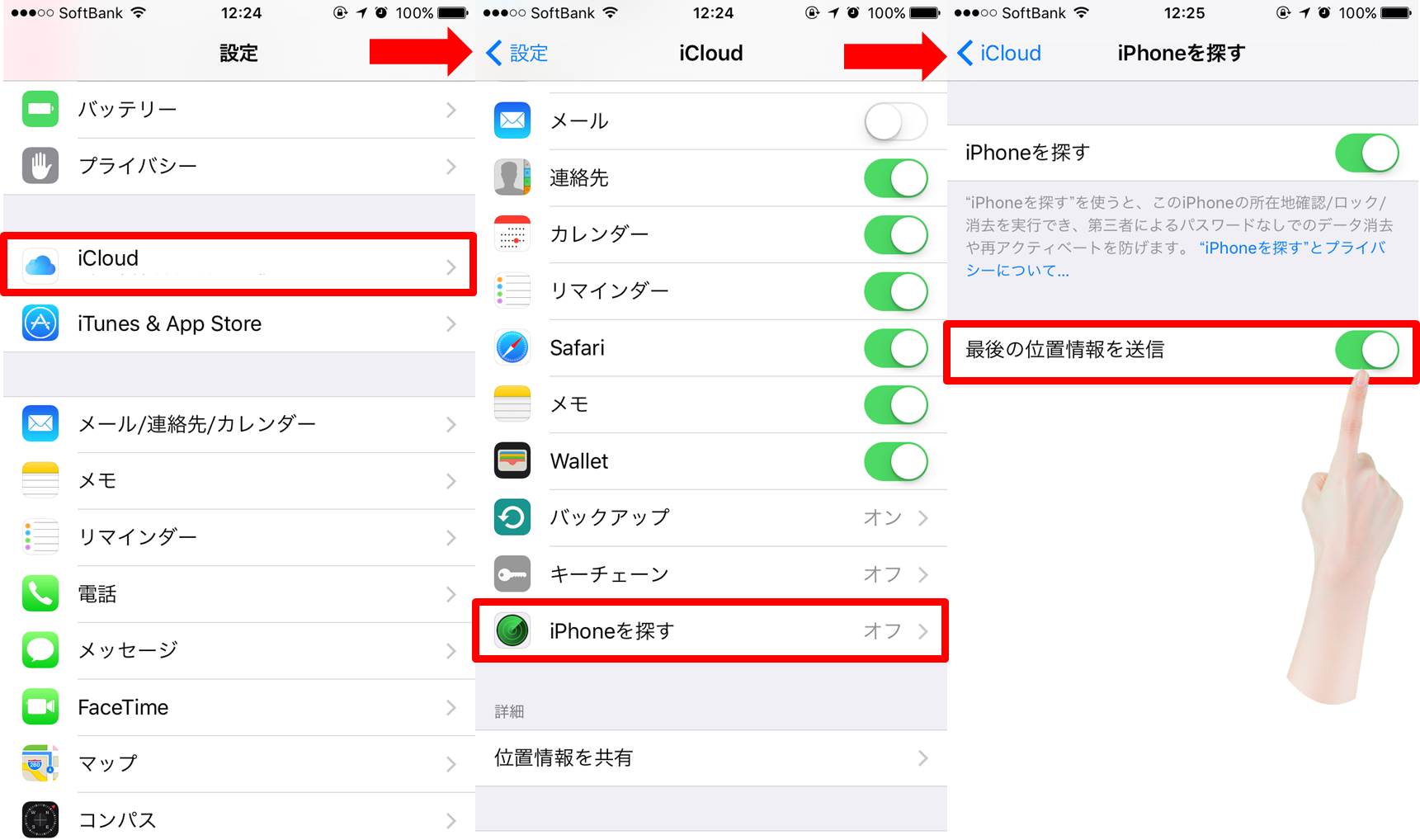
「iPhoneを探す」をオンにすると下部分に「最後の位置情報を送信」のメニューが表示されるのでここをオンにしましょう!
これでiPhoneのバッテリーが切れる直前に位置情報が送信されて位置が分かるようになります。